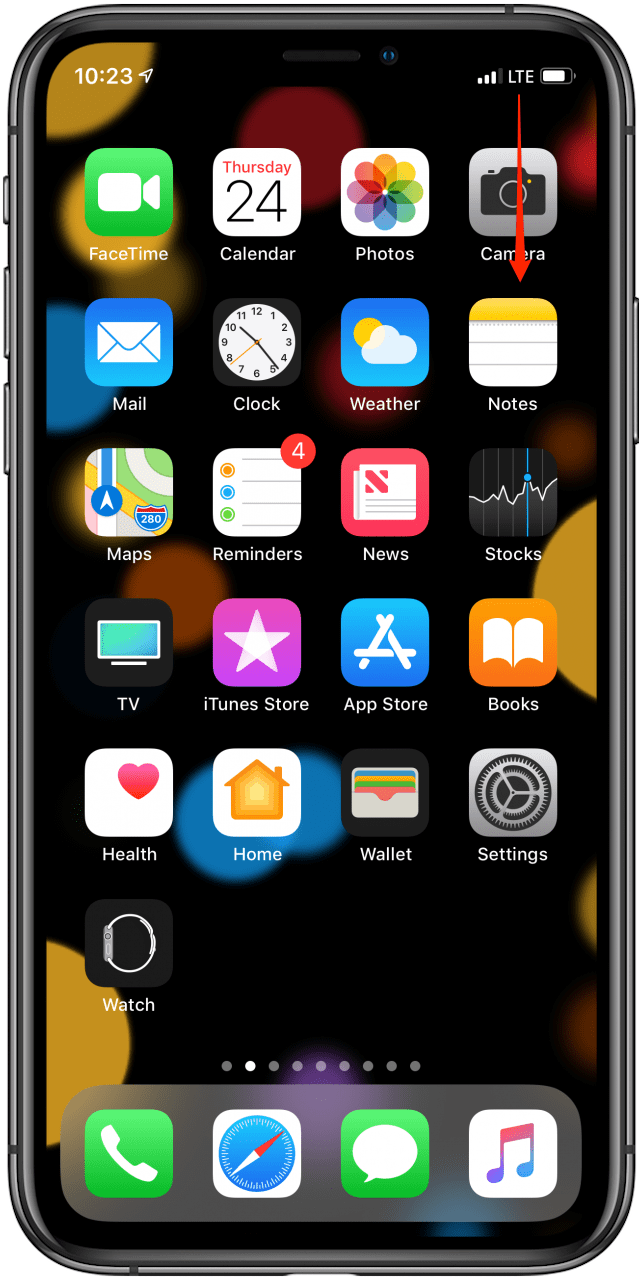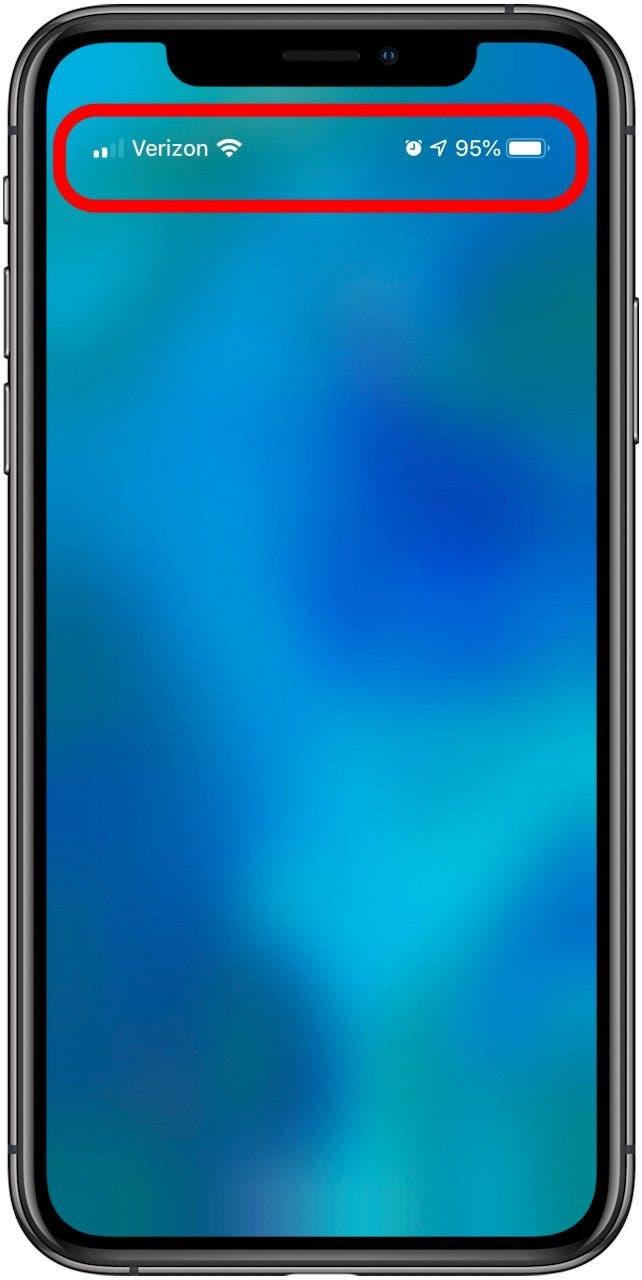Dacă v-ați întrebat vreodată ce încearcă să vă spună simbolurile iPhone din partea de sus a ecranului (în bara de stare) sau din Centrul de control al iPhone-ului, atunci ați ajuns la locul potrivit. Apple folosește pictograme și simboluri de stare pentru iPad și iPhone pentru a afișa o mulțime de informații într-un spațiu foarte mic de pe ecran. Unele pictograme iPhone (simboluri pe un iPhone) sunt mai cunoscute, cum ar fi pictogramă Wi-Fi și pictogramă Bluetooth , dar unele, cum ar fi Orientation Lock pictogramă, mistifică-i pe mulți. Este bine să știți ce înseamnă fiecare pictogramă iPad și iPhone, astfel încât să puteți utiliza caracteristicile lor sau să vă asigurați dintr-o privire că sunt activate sau dezactivate. Aceste pictograme de stare iPadOS și iOS sunt în mare parte aceleași pentru fiecare generație de iPhone, indiferent dacă aveți un iPhone 8 mai vechi, un iPhone 11 mai nou sau cel mai recent iPhone. Cu toate acestea, există câteva simboluri iPhone noi pe care Apple le-a introdus cu iOS 14 și vor fi, fără îndoială, mai multe pictograme iPhone noi în viitor. Iată simbolurile iPhone și semnificațiile lor explicate; ghidul dvs. către cele mai comune pictograme de stare pentru iPad și iPhone.
* Această postare face parte din buletinul informativ iOSApple’s of the Day. Înscrieți-vă . <!–Master your iPhone in one minute per day: Sign Up–> *
În legătură: Multitasking iPad: Ghidul complet pentru ecran divizat, glisare peste și imagine în imagine (actualizat pentru 2020)
Pictograme iPad și iPhone: simboluri iPad și iPhone și semnificațiile lor pe ecranul de pornire și în Centrul de control
Să învățăm semnificațiile simbolurilor și pictogramelor iPhone, indiferent dacă sunt în partea de sus a ecranului iPhone-ului dvs. în bara de stare sau în pictogramele Centrului de control. Pentru mai multe tutoriale despre cum să navigați pe iPhone și iPad, consultați Sfatul zilei gratuit.
Pictogramele ecranului de pornire din bara de stare (simboluri iPhone în partea de sus a ecranului iPhone)
Să începem în partea de sus a ecranului de pornire, în bara de stare. Aceste pictograme iPhone pot fi văzute și în aplicații, dar în loc să pară albe, pot apărea negre.
Dacă aveți un iPhone X, XS, XS Max, 11, 11 Pro sau 11 Pro Max, nu toate aceste pictograme vor apărea în partea de sus a ecranului, așa cum se întâmplă pe iPhone-urile anterioare. Pentru a vedea pictogramele ecranului de pornire pe toate modelele iPhone X și versiunile ulterioare:
- Atingeți și trageți ușor în jos pe loc chiar sub cele trei pictograme din colțul din dreapta sus al ecranului.

- Aceasta va dezvălui pictograme ascunse , precum și procentul de încărcare a bateriei . Citiți mai departe pentru a afla ce reprezintă aceste icoane.

Ce înseamnă când vedeți albastru, verde sau roșu în bara de stare?
Dacă dețineți un iPhone X sau o versiune ulterioară, este posibil să fi observat că uneori există o bulă colorată în spatele timpului. Deci, ce înseamnă aceste culori? Dacă vedeți un balon albastru, aceasta poate însemna că o aplicație utilizează în prezent locația dvs., iPhone-ul dvs. este Screen Mirroring sau telefonul dvs. oferă un hotspot personal unui alt dispozitiv. Balonul este verde când sunteți în apel. Balonul este roșu atunci când iPhone-ul dvs. înregistrează sunet sau ecranul dvs.
Indicator de înregistrare – Punctul portocaliu
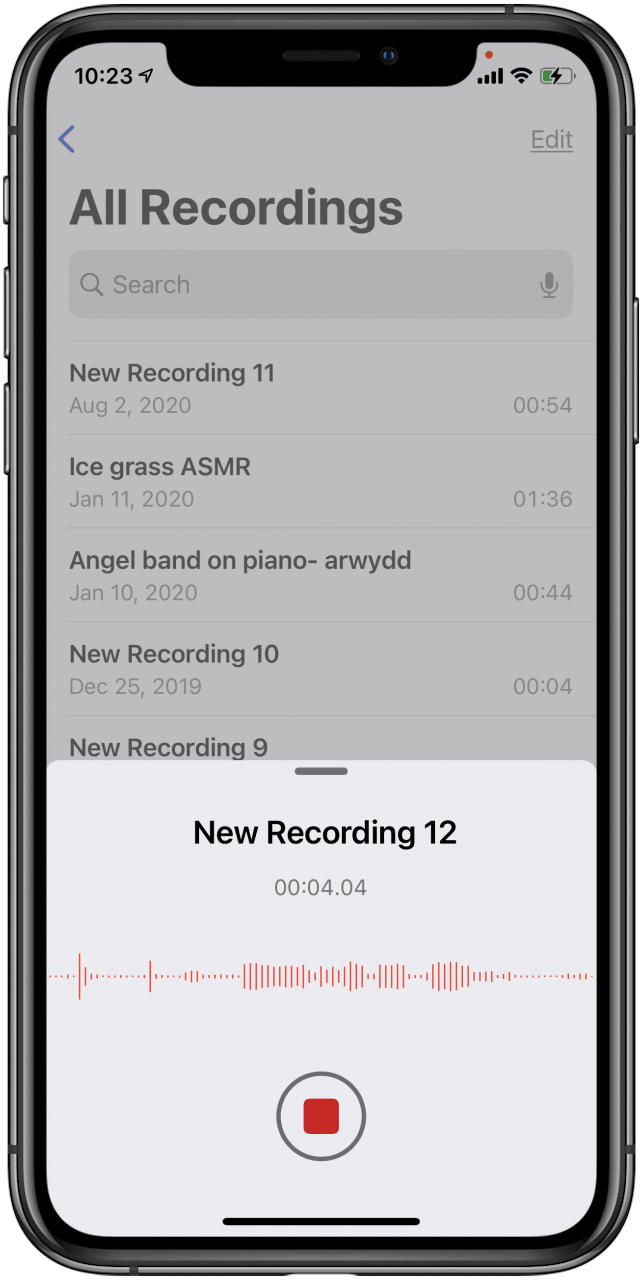
Începând cu iOS 14, veți vedea un punct mic, verde sau portocaliu în colțul din dreapta sus al ecranului.
- Punctul portocaliu înseamnă că o aplicație folosește microfonul.
- Punctul verde înseamnă că o aplicație folosește camera iPhone sau camera foto și microfonul.
Simbol Wi-Fi
Pictograma Wi-Fi din partea de sus a ecranului reprezintă conexiunea la internet. Când este prezent, înseamnă că Wi-Fi-ul dvs. este pornit și conectat. De asemenea, vă arată cât de puternică este conexiunea dvs. Wi-Fi prin câte bare sunt umplute, o bară fiind cel mai slab semnal, iar trei fiind cel mai puternic.

Tip de date – Simbol LTE
Dacă Wi-Fi-ul dvs. este dezactivat sau nu vă aflați în raza de acțiune, este posibil să vedeți LTE în loc de pictograma Wi-Fi. Aceasta înseamnă că rețeaua operatorului dvs. de telefonie mobilă este disponibilă și că vă puteți conecta la internet folosind datele dvs. S-ar putea să vedeți și 3G sau 4G, care reprezintă același lucru, deși 4G oferă viteze mai mari de date decât 3G.

Puterea conexiunii celulare
Cele patru bare din colțul din stânga sus reprezintă puterea conexiunii celulare. Dacă toate barele sunt umplute în alb, aveți o conexiune foarte puternică. Dacă o singură bară este albă, internetul dvs. va fi extrem de lent, dacă funcționează deloc.

Numele operatorului de telefonie mobilă
În funcție de lungimea numelui operatorului dvs., veți avea fie numele operatorului, fie o abreviere a acestui nume între pictogramele de intensitate celulară și tipul de date.

Indicator de încărcare a bateriei
În partea dreaptă sus a ecranului de pornire al iPhone-ului, veți vedea pictograma bateriei. Cu cât pictograma bateriei este mai completă pe ecran, cu atât durata de viață a bateriei are iPhone-ul tău. Mulți oameni se întreabă de ce pictograma bateriei iPhone este galbenă sau de altă culoare. Iată ce înseamnă diferitele culori ale pictogramei bateriei:
- Pictogramă albă a bateriei: indică starea bateriei atunci când iPhone-ul este deconectat
- Pictogramă galbenă a bateriei: indică Putere redusă Modul este activat.
- Pictograma roșie a bateriei: indică faptul că bateria iPhone-ului dvs. are o încărcare mai mică de 20%.
- Pictograma bateriei verzi: dacă pictograma bateriei este verde și există un fulger alb, atunci iPhone-ul se încarcă.

Pictogramă căști
Când sunteți conectat la o pereche de căști Bluetooth, căști sau difuzoare, pictograma căștilor va apărea în stânga bateriei. Veți vedea și o pictogramă verticală a bateriei. Această pictogramă reprezintă durata de viață a bateriei setului cu cască, difuzor sau căști.

Pictogramă Hotspot
Pictograma hotspot arată ca două verigi dintr-un lanț. Dacă iPhone-ul dvs. este conectat la internet prin hotspotul personal al unui alt dispozitiv iOS, atunci acest dispozitiv apare în dreapta operatorului dvs. în loc de tipul de date sau pictogramele Wi-Fi.

Pictogramă Alarmă
Lângă simbolul Servicii de localizare (când este activat), veți vedea o pictogramă mică de ceas. Dacă este prezent, înseamnă că aveți o alarmă setată în aplicația Ceas. Dacă nu este prezent, alarma dvs. este dezactivată. Acesta este un mod rapid de a verifica dacă alarma este setată pentru dimineața următoare.

Pictograma Servicii de localizare
Când o aplicație folosește locația dvs., veți vedea această pictogramă (o săgeată îndreptată în sus către o diagonală) în partea dreaptă sus a ecranului. O pictogramă solidă Servicii de localizare indică faptul că un site web sau o aplicație urmărește în prezent locul în care vă aflați utilizând serviciile de localizare. O pictogramă goală înseamnă că locația dvs. poate fi partajată în anumite condiții. Serviciile de localizare sunt utilizate în aplicații precum Hărți pentru a vă oferi indicații de orientare sau în Safari atunci când căutați ceva în apropiere.

Pictograme iPad & iPhone Control Center
Accesați Centrul de control glisând în sus din partea de jos a ecranului dacă aveți un iPhone 8 sau o versiune anterioară sau în jos din colțul din dreapta sus al ecranului dacă aveți un iPhone fără buton Acasă. Unele dintre pictogramele din Centrul de control sunt aceleași pentru fiecare iPhone, dar pictogramele din partea de jos a Centrului de control sunt determinate de modul în care alegeți să personalizați Centrul de control . Puteți adăuga sau elimina Mod de consum redus , Lanternă , Calculator , Note vocale și multe altele.
Simboluri iPhone noi în Centrul de control
Unele dintre cele mai recente pictograme pe care le puteți adăuga, cu iOS 14 și versiuni ulterioare, includ Sleep Mode (indicat printr-o pictogramă de pat) și Recunoaștere sunet , indicată de o pictogramă a undei sonore.
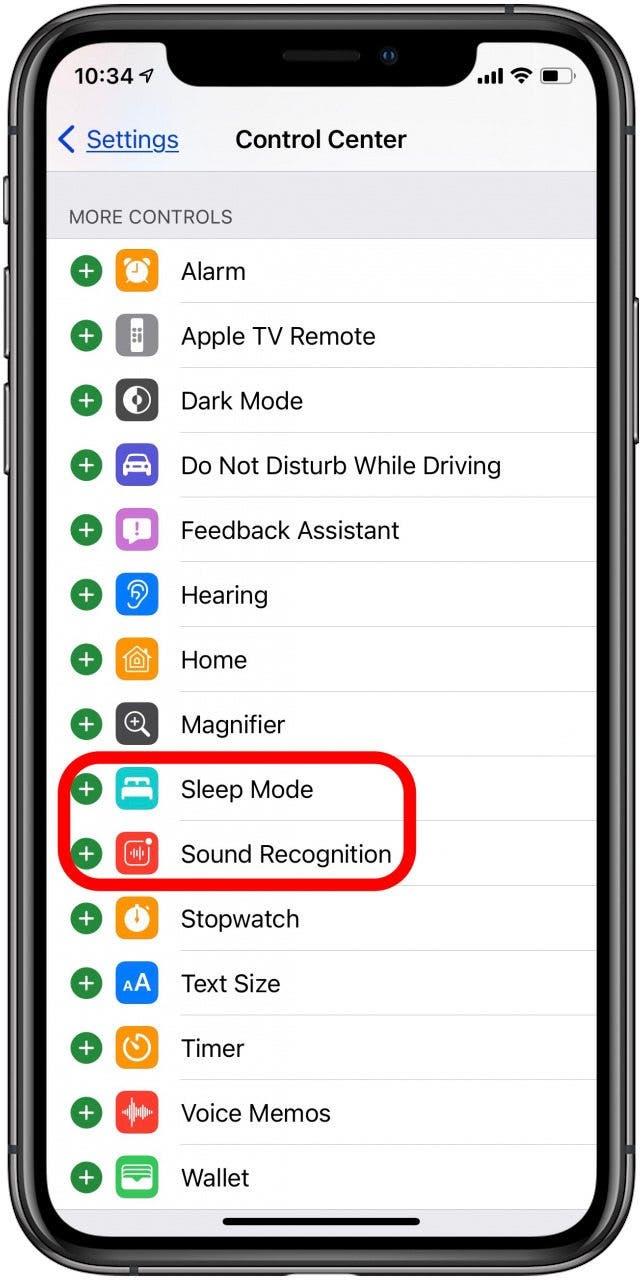
Care sunt simbolurile din Centrul de control iPad și iPhone?
Iată o listă cu toate comenzile din iPad sau iPhone Control Center, precum și care sunt toate simbolurile, cum să utilizați aceste controale și ce face fiecare control.
- Pictogramă modul avion
- Pictogramă Date celulare
- Pictogramă Wi-Fi
- Pictogramă Bluetooth
- Pictograma Nu deranja
- Pictogramă de blocare a orientării
- Pictograme Setări rețea
Pictogramă Mod Avion
În placa de setări de rețea din stânga sus a Centrului de control, în partea stângă, este un simbol al avionului. Când este evidențiat portocaliu, conexiunea dvs. celulară este dezactivată, iar apelurile și mesajele nu vor fi primite. Această funcție este destinată exact ceea ce sugerează imaginea – a fi într-un avion. Cu toate acestea, îl puteți utiliza și pentru a economisi durata de viață a bateriei dacă iPhone-ul dvs. este în pericol de descărcare. Amintiți-vă că nu veți primi apeluri sau mesaje celulare atunci când acest mod este activat, deși puteți dezactiva sau reactiva Wi-Fi, Bluetooth sau ambele atingând pictogramele Wi-Fi sau Bluetooth din aceleași setări de rețea. card.
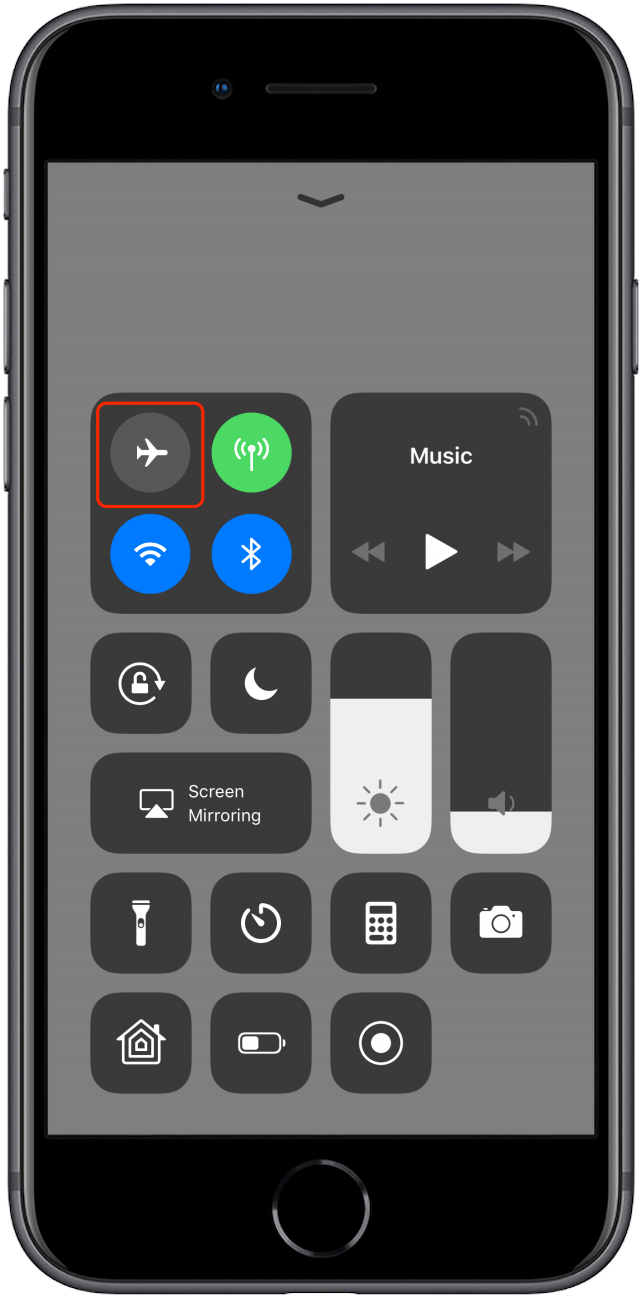
Pictogramă de date celulare
În dreapta pictogramei Mod Avion este pictograma Date celulare. Dacă această pictogramă este evidențiată în verde, înseamnă că iPhone-ul dvs. poate utiliza date celulare.
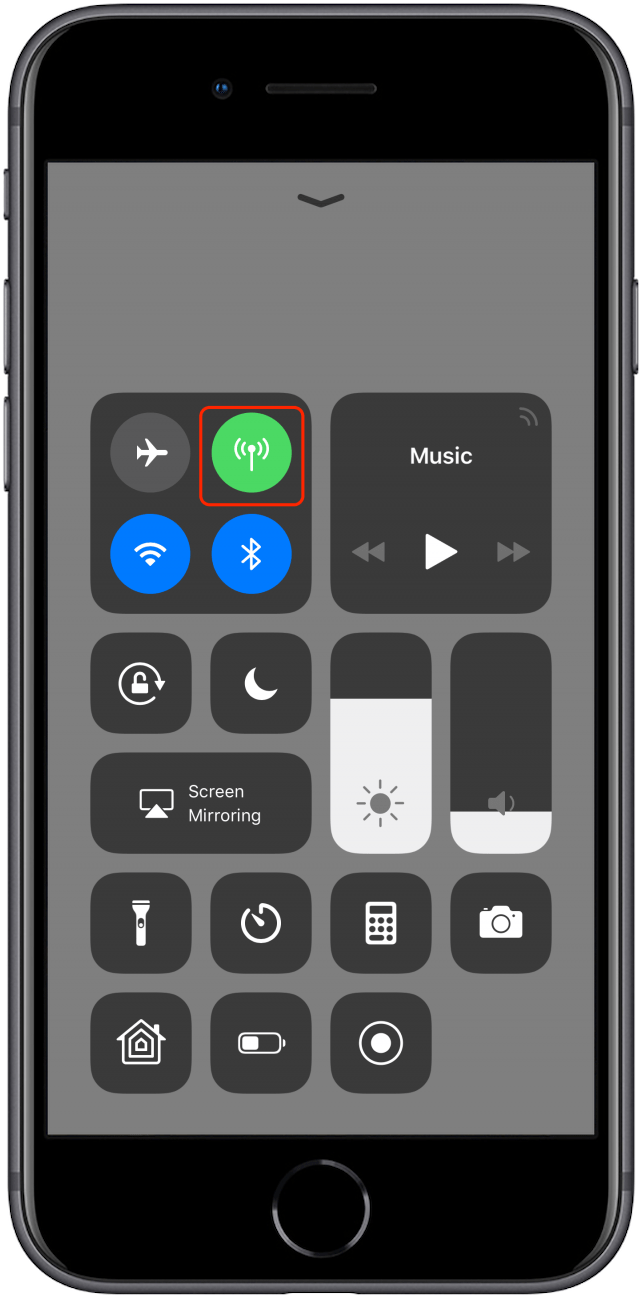
Pictogramă Wi-Fi
Sub Modul Avion este o altă pictogramă Wi-Fi. Când este evidențiat în albastru, înseamnă că Wi-Fi este activat. Totuși, nu înseamnă neapărat că sunteți conectat la o rețea. Puteți activa sau dezactiva rapid Wi-Fi atingând această pictogramă.
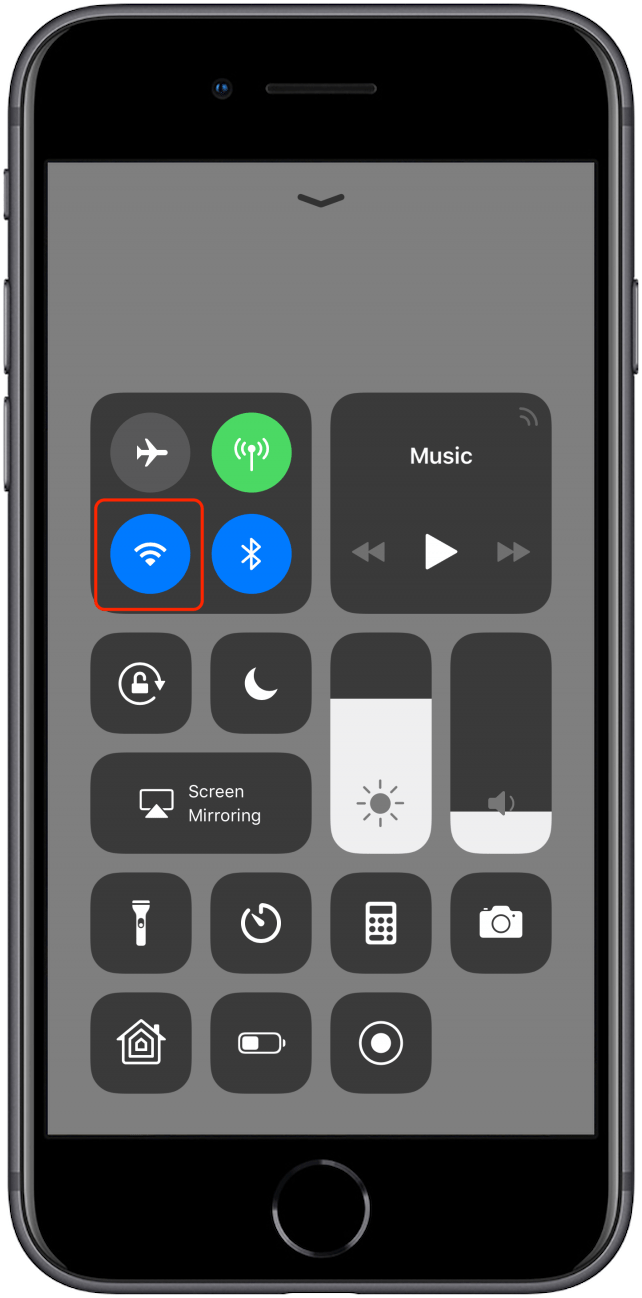
Pictogramă Bluetooth
În dreapta pictogramei Wi-Fi este o pictogramă Bluetooth. Când este evidențiat în albastru, înseamnă că Bluetooth este activat. Cu toate acestea, nu înseamnă că sunteți conectat la un dispozitiv, ci că iPhone-ul dvs. este disponibil pentru a se asocia cu un dispozitiv prin intermediul aplicației Setări. Puteți activa sau dezactiva rapid Bluetooth atingând pictograma Bluetooth din Control Center.
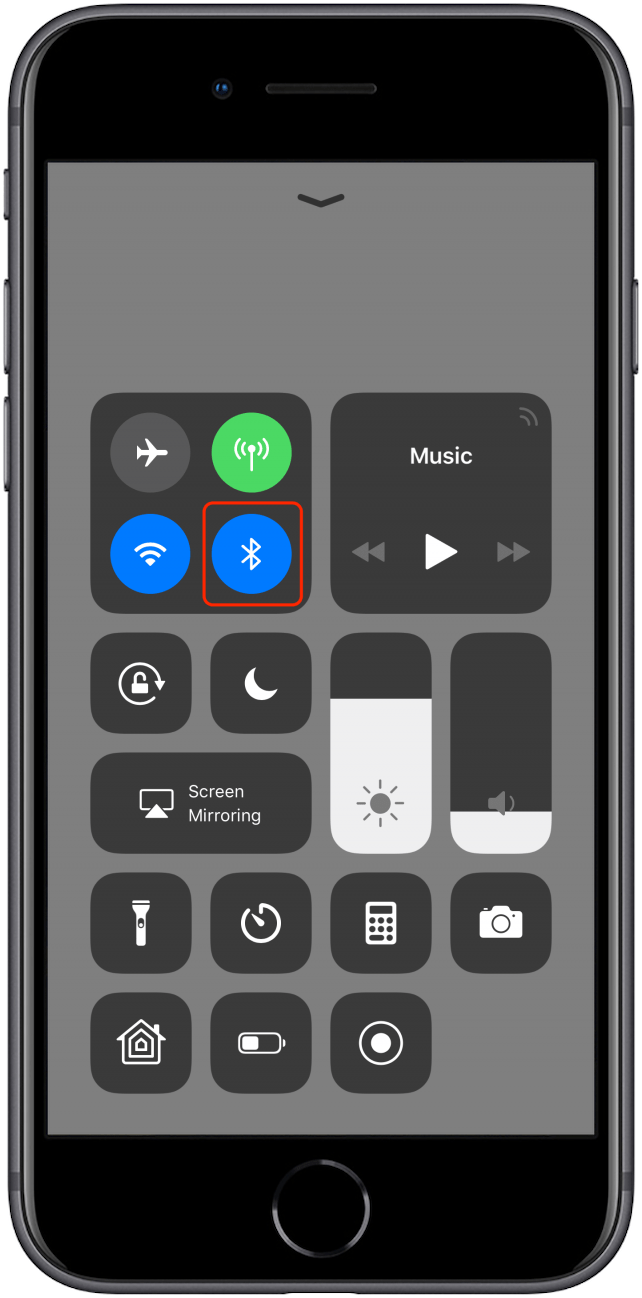
Pictograma Nu deranja
Pictograma lunii din Control Center reprezintă modul Nu deranjați. Când este evidențiat, fundalul este alb, iar semiluna este violet. Aceasta înseamnă că opțiunea Nu deranja este activată. „Nu deranja” îți dezactivează iPhone-ul și oprește vibrațiile. Veți primi în continuare apeluri, mesaje și notificări, dar nu veți fi „deranjați” de acestea. Acesta este un mod ideal pentru a lucra, a merge la teatru, biblioteci și în alte locuri în care nu doriți ca telefonul dvs. să facă zgomot. Puteți activa sau dezactiva cu ușurință Nu deranjați atingând această pictogramă din Centrul de control. Când opțiunea Nu deranja este activată, atunci pictograma va apărea și pe ecranul de pornire.
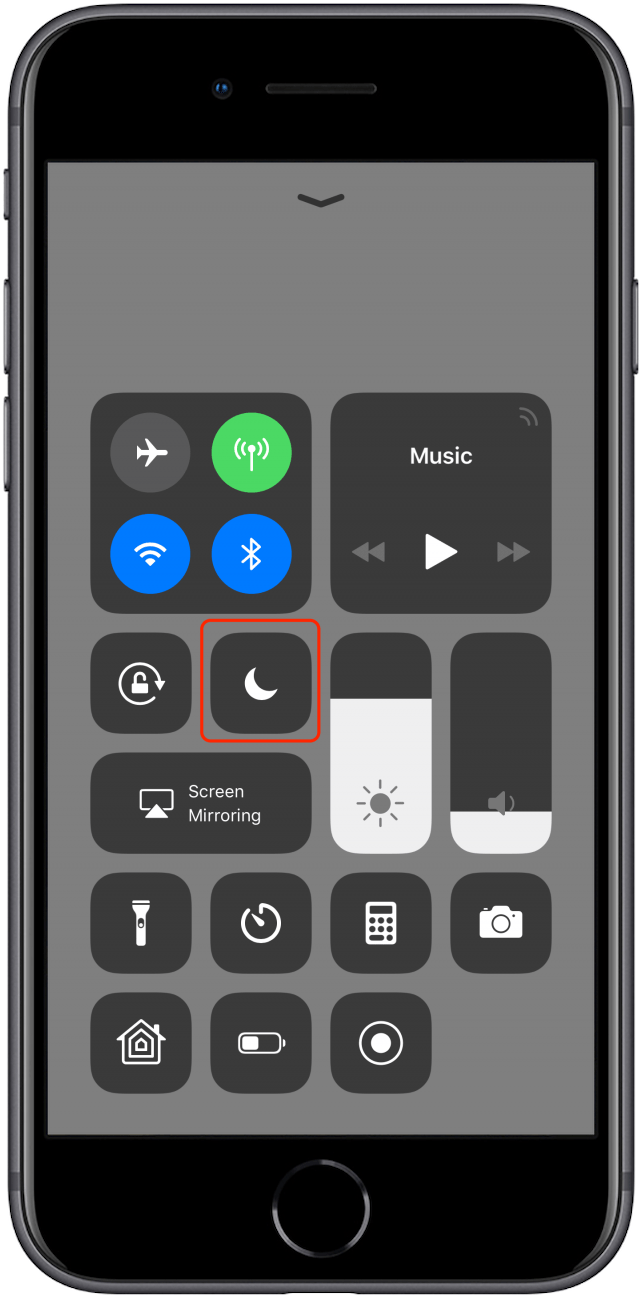
Pictogramă Blocare orientare
Sub pictograma Wi-Fi, există o pictogramă de blocare cu un cerc în jurul său. Când fundalul devine alb, iar blocarea și săgeata devin roșii, aceasta înseamnă că ați activat Blocarea orientării portretului. Asta înseamnă că ecranul dvs. nu se va întoarce lateral atunci când întoarceți iPhone-ul pe lateral. IPhone-ul întoarce automat orientarea ecranului între peisaj și portret pentru a se potrivi cu modul în care îl vizualizați, dar dacă doriți să îl împiedicați din orice motiv, atingeți această pictogramă pentru a activa Blocarea orientării. Când este activată opțiunea Blocare orientare, pictograma va apărea și pe ecranul de pornire.
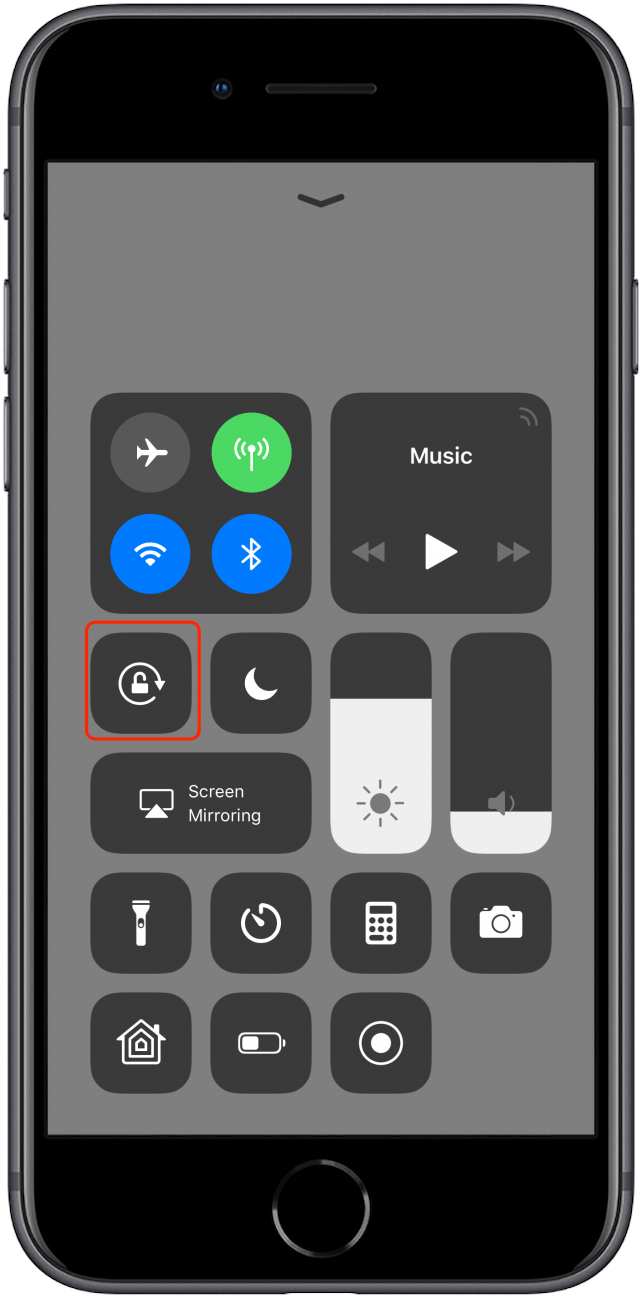
Comenzi bonus: pictograme de setări de rețea
Când atingeți și mențineți apăsată oricare dintre cele patru pictograme din cardul de setări de rețea al Centrului de control, apare un meniu care vă permite să dezactivați sau să activați nu doar modul Avion, ci și date celulare, Wi-Fi, AirDrop, Bluetooth, și hotspot-ul personal.
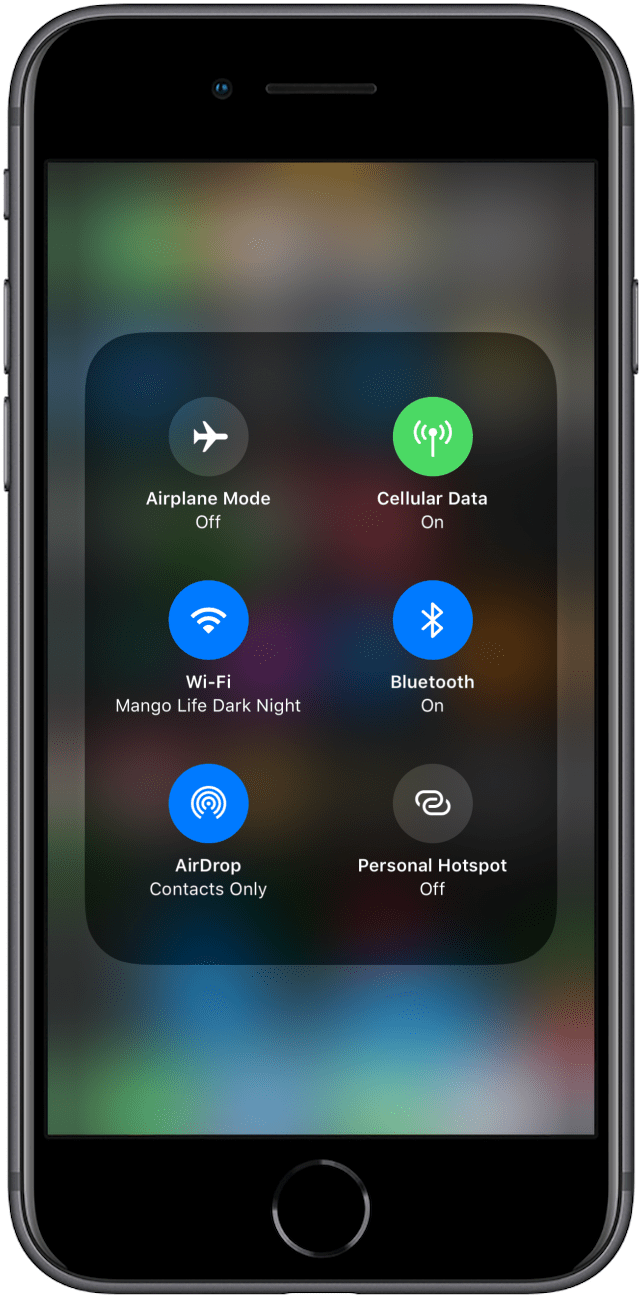
Consultați Sfatul zilei gratuit pentru mai multe tutoriale extraordinare pentru dispozitive Apple.
Credit de imagine de top: Miss Ty / Shutterstock